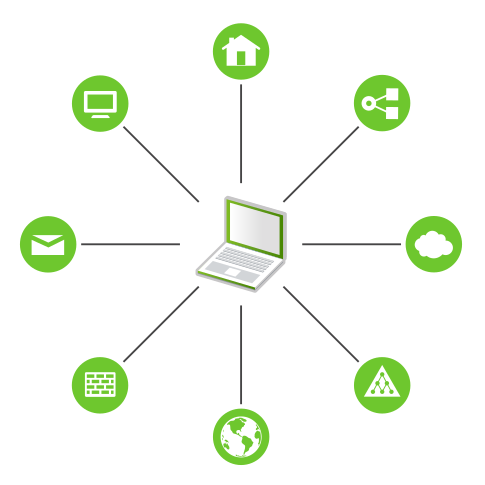36 Linux 中的移动计算 #
移动计算主要与便携式计算机、PDA 和手提电话(以及它们之间的数据交换)关联。移动硬件部件(如外部硬盘、闪存盘或数码相机)可连接到便携式计算机或台式机。移动计算方案中涉及了许多软件组件,一些应用程序是专门为移动定制的。
36.1 便携式计算机 #
便携式计算机的硬件不同于普通台式机的硬件。这是因为必须考虑可交换性、空间要求和能耗等条件。移动硬件的制造商已开发了标准接口,如可用于扩展便携式计算机硬件的 PCMCIA(个人计算机内存卡国际协会)、迷你 PCI 和迷你 PCIe。这些标准涉及内存卡、网络接口卡和外部硬盘。
36.1.1 省电 #
由于在制造便携式计算机时加入了能量优化系统组件,这使得不必连接电源线即可使用便携式计算机。这些部件在省电方面所起的作用并不亚于操作系统。SUSE® Linux Enterprise Server 支持各种控制便携式计算机能耗的方法,在使用电池供电时,这些方法对计算机运行时间的影响各不相同。下面的列表按照省电作用从高到低排列:
节制 CPU 流速。
在暂停期间关闭显示器。
手动调节显示器亮度。
将不使用的可热插拔配件(USB CD-ROM、外部鼠标、不使用的 PCMCIA 卡、Wi-Fi 等)断开连接。
在硬盘闲置时降低其转速。
有关 SUSE Linux Enterprise Server 电源管理的详细背景信息,请参见第 38 章 “电源管理”。
36.1.2 在变化的操作环境中集成 #
在用于移动计算时,您的系统需要适应变化的操作环境。很多服务都依赖于环境,而且必须重配置底层客户端。SUSE Linux Enterprise Server 将为您处理这项任务。
对于在小型家庭网络和办公网络之间往来通讯的便携式计算机,受影响的服务包括:
- 网络
这包括 IP 地址分配、名称解析、因特网连接以及与其他网络的连接。
- 打印
必须存在可用打印机的当前数据库和可用的打印服务器(具体取决于网络)。
- 电子邮件和代理
就像在打印中那样,当前必须存在一组相应的服务器。
- X(图形环境)
如果您的便携式计算机暂时连接到投影仪或外部监视器,则需要有其他显示配置。
SUSE Linux Enterprise Server 提供了多种将便携式计算机集成到现有操作环境的方法:
- NetworkManager
它让您能够轻松地在网络环境之间或不同网络类型之间进行自动切换,例如,移动宽带(如 GPRS、EDGE 或 3G)、无线 LAN 和以太网。NetworkManager 在无线 LAN 中支持 WEP 和 WPA-PSK 加密。它也支持拨号连接。GNOME 桌面包含 NetworkManager 的前端。有关详细信息,请参见第 37.3 节 “配置网络连接”。
表 36.1︰ NetworkManager 的用例 #我的计算机…
使用 NetworkManager
是便携式计算机
是
有时与不同网络连接
是
提供网络服务(例如 DNS 或 DHCP)
否
仅使用静态 IP 地址
否
只要不应该使用 NetworkManager 来处理网络配置,便使用 YaST 工具配置联网。
提示:DNS 配置和各种类型的网络连接如果您经常携带便携式计算机出行并需要更改不同类型的网络连接,NetworkManager 将是您的好助手,只要所有 DNS 地址均已使用 DHCP 正确指派。如果一些连接使用静态 DNS 地址,请将其添加到
/etc/sysconfig/network/config中的NETCONFIG_DNS_STATIC_SERVERS选项。- SLP
服务位置协议 (SLP) 简化了便携式计算机与现有网络的连接。没有 SLP,便携式计算机的管理员通常需要详细了解网络中可用的服务。使用 SLP 则可以向本地网络中的所有客户端广播某种服务是否可用。支持 SLP 的应用程序可以处理 SLP 发送的信息,并进行自动配置。SLP 还可用于安装系统,从而最大限度地减少搜索合适安装源的工作量。有关 SLP 的更多详细信息,请参见第 31 章 “SLP”。
36.1.3 软件选择 #
在移动使用场合有各种任务领域,它们由专用软件实现:系统监控(特别是电池充电)、数据同步和与外围设备及因特网的无线通讯。以下章节介绍了 SUSE Linux Enterprise Server 为各项任务提供的最为重要的应用程序。
36.1.3.1 系统监视 #
SUSE Linux Enterprise Server 提供了两个系统监视工具:
- 电源管理
是可让您调整 GNOME 桌面的节能行为的应用程序。通常您可以通过 › › › 来访问该应用程序。
- 系统监视程序
将可测量的系统参数收集到一个监视环境中。它默认会在三个选项卡中显示输出信息。提供有关当前正在运行的进程的详细信息,比如,CPU 负载、内存使用情况或进程 ID 号和优先级。您可以自定义所收集数据的显示和过滤方式 — 要添加新类型的进程信息,请左键单击进程表标题,并选择要隐藏或要添加到视图中的列。也可以监视不同数据页中的不同系统参数,或跨网络并行收集不同计算机上的数据。选项卡显示 CPU、内存和网络历史的图表,选项卡列出所有分区及其使用情况。
36.1.3.2 同步数据 #
如果要在以下两种工作方式(在与网络断开的移动计算机上工作和在办公室中的联网工作站上工作)之间切换,则需要在所有实例间保持同步处理数据。这些数据可能包括出差时以及在公司内部需要用到的电子邮件文件夹、目录和单个文件。适用于这两种情况的解决方案如下:
- 同步电子邮件
在办公室网络中使用 IMAP 帐户储存电子邮件。随后可以从工作站使用任意断开连接但支持 IMAP 的电子邮件客户端(如 Mozilla Thunderbird 或 Evolution)来访问这些电子邮件,如GNOME 用户指南中所述。必须对电子邮件客户端进行配置,以便始终从同一文件夹访问
已发送邮件。这样能确保在完成同步过程之后可以提供所有信件及其状态信息。使用邮件客户端中实施的 SMTP 服务器(而非系统范围的 MTA Postfix 或 Sendmail)来发送邮件,从而可收到有关未发送邮件的可靠反馈。- 同步文件和目录
有多个实用程序适合在便携式计算机和工作站之间同步数据。使用最广泛的一种实用程序是称为
rsync的命令行工具。有关更多信息,请参见其手册页 (man 1 rsync)。
36.1.3.3 无线通讯:Wi-Fi #
Wi-Fi 在这三种无线技术中覆盖范围最广,是唯一一种适用于大型网络(有时甚至是在空间上分离的网络)的操作技术。单独的计算机可以通过互连形成独立的无线网络或访问因特网。称为接入点的设备是作为支持 Wi-Fi 的设备的基站,而且充当着访问因特网的中介角色。移动用户可以在多个接入点之间切换,这取决于所在位置以及哪个接入点提供的连接最佳。类似移动电话的情况,Wi-Fi 用户可以访问一个大型网络,而不必被集中到某个位置来访问这个网络。
Wi-Fi 卡使用 IEEE 组织提供的 802.11 标准通讯。最初,此标准实现的最大传送速率是 2 Mbit/s。此后,此标准进行了多次补充以提高数据传送速率。这些补充定义了调制、传送输出和传送速率等细节(请参见表 36.2 “各种 Wi-Fi 标准的概述”)。此外,许多公司实施了带专有或设计功能的硬件。
|
名称 (802.11) |
频率 (GHz) |
最大传送速率 (MBit/s) |
记事 |
|---|---|---|---|
|
a |
5 |
54 |
不易受干扰 |
|
b |
2.4 |
11 |
较少使用 |
|
g |
2.4 |
54 |
广泛采用,向后兼容 11b |
|
n |
2.4 和/或 5 |
300 |
常用 |
|
ac |
5 |
最高大约 865 |
预期在 2015 年会广泛使用 |
|
ad |
60 |
最高大约 7000 |
2012 年发行,当前较少使用;不受 SUSE Linux Enterprise Server 支持 |
SUSE® Linux Enterprise Server 不支持 802.11 旧式卡。支持使用 802.11 a/b/g/n 的大多数卡。新卡通常符合 802.11n 标准,但是使用 802.11g 的卡仍然可用。
36.1.3.3.1 操作方式 #
在无线联网中,会使用各种技术和配置来确保连接的快速、高质量和安全。Wi-Fi 卡通常在受管模式下运行。但是,不同的操作类型需要不同的设置。无线网络可分为四种网络模式︰
- 受管模式(基础架构模式),通过接入点(默认模式)
受管网络具有一个管理元素,即接入点。在此模式(又称为基础架构模式或默认模式)下,网络中 Wi-Fi 站的所有连接都会通过接入点,接入点也充当以太网的连接点。此模式使用了多种身份验证机制(WPA 等),以确保只有经过授权的工作站才能连接。这也是能耗最低的主模式。
- 对等模式(对等网络)
对等网络没有接入点。各站之间直接通讯,因此对等网络通常比受管网络速度更慢。但是,在对等网络中,传送范围和参与工作站的数目都受到很大限制。它们也不支持 WPA 身份验证。此外,并非所有卡都能可靠地支持对等模式。
- 主模式
在主模式下,Wi-Fi 卡将用作接入点(如果您的卡支持此模式)。有关 Wi-Fi 卡的细节,请访问 http://linux-wless.passys.nl。
- 网状模式
无线网状网络是通过网状拓扑组织的。无线网状网络的连接分散在所有无线网状节点之间。属于此网络的每个节点都与其他节点相连以共享连接,这种连接的覆盖区域可能很大。(在 SLE12 中不受支持)。
36.1.3.3.2 身份验证 #
与使用缆线连接的网络相比,无线网络中的数据更容易被截获,无线网络更容易受到攻击,所以各标准都包括了身份验证和加密方法。
早期的 Wi-Fi 卡仅支持 WEP(有线等效加密)。但是,WEP 经证明是不安全的,因此 Wi-Fi 行业制订了一个名为 WPA 的扩展,用以弥补 WEP 的缺陷。WPA 有时与 WPA2 同义,应将其用作默认的身份验证方法。
用户通常无法选择身份验证方法。例如,当卡以受管模式工作时,身份验证由接入点设置。NetworkManager 会显示身份验证方法。
36.1.3.3.3 加密 #
有多种加密方法可确保所有未授权用户不能读取无线网络中交换的数据包并且不能访问网络:
- WEP(在 IEEE 802.11 中定义)
此标准使用 RC4 加密算法,最初密钥长度为 40 位,后来密钥也可为 104 位。通常,将此长度声明为 64 位或 128 位,这取决于是否包括初始化矢量的 24 位。但是,此标准有一些缺陷。攻击者能够成功攻击此系统生成的密钥。不过,使用 WEP 总比不加密网络要好。
某些供应商实施了非标准的“动态 WEP”。它与 WEP 的工作完全相同,也具有相同弱点,不同之处在于密钥管理设备会定期更改密钥。
- TKIP(在 WPA/IEEE 802.11i 中定义)
WPA 标准中定义的这一密钥管理协议使用与 WEP 相同的加密算法,但弥补了其缺陷。由于为每个数据包生成一个新密钥,从而有效阻止了对这些密钥的攻击。TKIP 与 WPA-PSK 一起使用。
- CCMP(在 IEEE 802.11i 中定义)
CCMP 对密钥管理进行了描述。通常,它用于与 WPA-EAP 连接,但也可以与 WPA-PSK 一起使用。加密依照 AES 进行,该加密比 WEP 标准的 RC4 加密更强大。
36.1.3.4 无线通讯:蓝牙 #
蓝牙技术是所有无线技术中应用范围最广的技术。与 IrDA 一样,蓝牙技术可用于计算机(便携式计算机)和 PDA 或手提电话之间的通信。它还可用于连接一定范围内的多台计算机。蓝牙技术还可用于连接键盘或鼠标之类的无线系统组件。但这种技术的覆盖范围还不够大,无法将远程系统连接到网络中。此时就可选用 Wi-Fi 技术来穿越墙壁之类的有形障碍物进行通讯。
36.1.3.5 无线通讯:IrDA #
IrDA 是覆盖范围最小的无线技术。通讯双方必须在彼此的视线范围之内。无法穿越墙壁这样的障碍物。将文件从便携式计算机传送到手提电话就是 IrDA 的一种应用方式。使用 IrDA 即可覆盖由便携式计算机到手提电话之间的较短路径。向收件人远距离传输文件的任务由移动网络来处理。IrDA 的另一种应用方式就是在办公室中无线传送打印任务。
36.1.4 数据安全性 #
要防止他人未经授权访问您的便携式计算机上的数据,您最好同时采用多种方式。可以在以下方面采取各种可能的安全措施:
- 防止被盗
始终尽可能地利用实物来防止您的系统被盗。零售店中就出售各种防盗工具,如锁链。
- 强大的身份验证
除了通过登录名和口令的标准身份验证外,还使用生物特征身份验证。SUSE Linux Enterprise Server 支持指纹身份验证。
- 保护系统中的数据
重要数据不仅要在传送过程中加密,而且要在硬盘上加密。这样即使被盗也能保证数据不外泄。中介绍了如何使用 SUSE Linux Enterprise ServerChapter 12, Encrypting Partitions and Files 创建加密分区。在使用 YaST 添加用户时还可以创建加密的主目录。
重要:数据安全性和暂挂到磁盘在发生暂挂到磁盘事件期间,不会卸装加密的分区。因此,任何人只需窃取硬件然后对硬盘发出 resume 命令就可以获取这些分区上的所有数据。
- 网络安全
不管使用的方式如何,任何数据传输都应该是安全的。有关 Linux 和网络的常见安全性问题,请参见Chapter 1, Security and Confidentiality。
36.2 移动硬件 #
SUSE Linux Enterprise Server 支持自动检测 FireWire (IEEE 1394) 或 USB 上的移动储存设备。术语移动储存设备适用于任何种类的防火墙或 USB 硬盘、闪存盘或数码相机。这些设备在通过相应的接口与系统连接后,系统将会自动检测并配置这些设备。GNOME 的文件管理器提供了灵活的移动硬件项目处理方式。要安全卸载任何此类媒体,请使用文件管理器的 (GNOME) 功能。有关详细信息,请参见GNOME 用户指南。
- 外部硬盘(USB 和火线)
系统正确识别外部硬盘后,其图标会显示在文件管理器中。单击该图标将显示该驱动器的内容。可以在此创建目录和文件,并执行编辑或删除操作。要重命名某个硬盘,请从右键单击上下文菜单中选择相应的菜单项。只有在文件管理器中才能显示这种名称更改。根据其将设备装入
/media中的描述符将不受影响。- USB 闪存盘
系统会按照处理外部硬盘的方式来处理这些设备。同样也可以重命名文件系统中的项。
36.3 移动设备(智能手机和平板电脑) #
桌面系统或便携式计算机可通过蓝牙、Wi-Fi 或 USB 直接连接与移动设备进行通讯。根据移动设备型号和您的特定需求选择一种连接方法。通常,通过 USB 将移动设备连接到台式计算机或便携式计算机时,可将 USB 作为常规外部储存使用。通过设置蓝牙或 Wi-Fi 连接,您可以与移动设备交互,并直接从台式计算机或便携式计算机中控制其功能。您可以使用若干个开源图形实用程序(特别是 KDE Connect 和 GSConnect)控制连接的移动设备。